Text Value เป็นรูปแบบที่ท่านผู้อ่าน how to excel ต่างประสบปัญหากันมาบ้างไม่มากก็น้อย ตัวผมเองก็ประสบมาด้วยตัวเองก็พอสมควรดังได้เคยนำมาเล่าในหัวข้อการค้นหาข้อมูลด้วย VLOOKUP ไปแล้วครับ วันนี้ก็เลยมีความตั้งใจที่จะเสนอแนะลักษณะงานที่เกี่ยวกับ Text value ในการใช้งาน excel เนื่องด้วยบทความนี้เป็นบทความที่ 50 พอดี ย้อนกลับไปก็ให้ฉงนเหมือนกันว่าผมเขียนไปบทความไปเกือบครึ่งร้อยซะแล้ว วันนี้เลยขอนำเสนอบทความที่สบายๆเป็นการผ่อนคลายไปในตัวหล่ะกันนะครับ
วันนี้ผมอยากนำเสนอฟังก์ชัน excel ที่ใช้ในการจัดการข้อมูลประเภท Text Value ซัก 3 ฟังก์ชัน เนื่องด้วยอาทิตย์ที่ผ่านมามีโอกาสได้ใช้จัดการวางแผนการผลิต เรามาเริ่มสูตร Excel สูตรแรกกันเลยครับ
- UPPER / LOWER เป็น excel function ที่ใช้ในการแปลงอักษรทั้งหมดในข้อความให้เป็นตัวพิมพ์ใหญ่(UPPER) หรือเป็นตัวพิมพ์เล็ก(LOWER) ท่านผู้อ่านใช้ excel function ในด้านใดบ้างครับ ผมเองจะใช้ในการตรวจสอบเงื่อนไขครับ เพื่อป้องกันผู้ใช้พิมพ์ตัวพิมพ์เล็กหรือพิมพ์ใหญ่ทำให้ง่ายต่อการตรวจสอบครับ โดยเรานำข้อความมาทำการแปลงก่อนนำไปเปรียบเทียบเงื่อนไขครับ ตัวอย่างเช่น หากตัวอักษร 2 ตัวแรกของข้อความที่นำเข้ามาเป็นตัวอักษร “EZ” ให้พิมพ์คำว่า yes หากมิใช่ให้พิมพ์ no ท่านผู้อ่านจะเห็นว่าความเสี่ยงที่ผู้ใช้จะพิมพ์ตัวอักษร 2 ตัวแรกในรูปแบบที่แตกต่างกันมีความเป็นไปได้ เช่น Ez , ez , eZ , EZ ดังนั้นเพื่อให้การตรวจสอบความถูกต้องสามารถทำได้ง่าย เราอาจเขียนเป็นสูตร excel ได้ดังนี้ B2 =if(Left(UPPER(A2),2) = “EZ” ,”EZ” , “NO”) จากตัวอย่างที่ผมได้นำเสนอสามารถแสดงได้ดังภาพที่ 1
ภาพที่ 1 ตัวอย่างการใช้งาน excel function ในการตรวจสอบเงื่อนไข
excel function : UPPER / LOWER ในการเขียน VBA excel จะใช้ฟังก์ชัน UCase / LCase
ท่านผู้อ่านจะเห็นว่าผมใช้ฟังก์ชัน Left เพื่อตัดเอาตัวอักษร 2 ตัวแรกด้านซ้ายมาแปลงเป็นตัวพิมพ์ใหญ่และตรวจสอบว่าเป็นตัวอักษร “EZ” หากใช่ก็กำหนดให้เท่ากับ EZ ในหลัก B หากไม่ใช่จะกำหนดให้เท่ากับ NO ในหลัก B
2. การประยุกต์ฟังก์ชัน Find และฟังก์ชัน Left Mid ในการแยกชื่อและนามสกุลออกจากกัน ในบางครั้งเราอาจมีความประสงค์ที่จะแยกชื่อและนามสกุลออกจากันเพื่อนำไปใช้งานอื่นๆ มาดูแนวคิดการแยกชื่อและนามสกุลกันเลยครับ โดยปกติชื่อและนามสกุลจะถูกคั่นด้วยช่องว่างดังนั้นขั้นตอนแรกต้องเราต้องหาตำแหน่งของช่องว่างในชื่อ-นามสกุล จากนั้นใช้ฟังก์ชั่น Left เพื่อแยกชื่อมาแสดง จากนั้นเราจะใช้ฟังก์ชัน Mid ในการแยกนามสกุล ดังแสดงเป็นสูตร Excel ในภาพที่ 2
ภาพที่ 2 การแยกชื่อนามสกุลออกจากกัน
จากตัวอย่างที่ 2 หากข้อมูลในหลัก B มีคำนำหน้าชื่อด้วย ท่านผู้อ่านจะต้องทำอย่างไรดี เอาไว้เป็นการบ้านนะครับ หรือหากจะชี้แนะก็เชิญคอมเม้นด้านล่างได้เลยนะครับ แบ่งปันกันครับ เอาหล่ะครับผมก็ขอจบบทความบทที่ครึ่งร้อยไว้เพียงเท่านี้ เดี่ยวเรากลับมาพบกันในครึ่งร้อยส่วนหลังนะครับ ราตรีสวัสดิ์ครับ

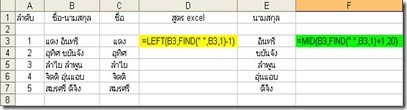



ไม่มีความคิดเห็น:
แสดงความคิดเห็น